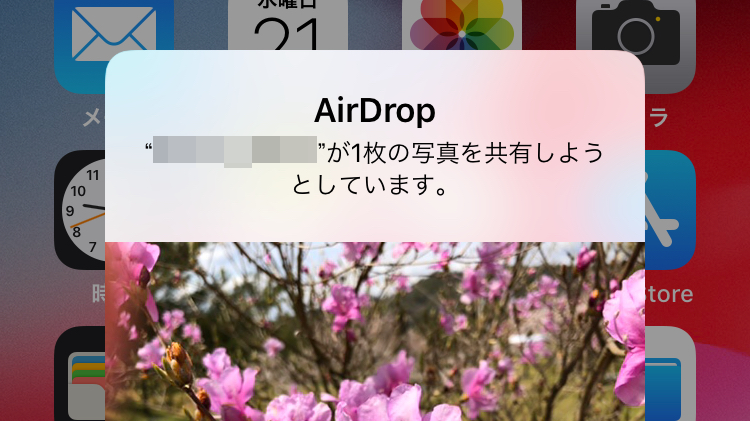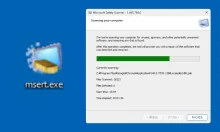iPhoneにはAirDropという便利なファイルの送信機能がありますが、最近ではこれを悪用し他人に不快な画像を送りつけるケースも多く、問題となっています。
自分のiPhoneへの意図しない画像の受信を防ぐため、受信しない設定にすることをおすすめします。
AirDropの受信拒否設定のやり方
1.はじめにiPhoneの「設定」アプリを開きます。

2.設定画面のリストから「一般」をタップします。

3.リストから「AirDrop」をタップします。

4.「受信しない」をタップして青いチェックマークがついていればOKです。

AirDropを使う事がある場合には、「連絡先のみ」に設定しておくと、連絡先に登録してある人からのみ受信することが出来ます。
意図しない画像の配布から身を守ろう!
設定は以上で終了です。これで意図しないAirDropでの画像の受信を止めることが出来ました。
ちなみに確定情報ではありませんが、最新のiOS 13では、画像のプレビューが表示されなくなっている模様です。
これならもしオンになっていても「辞退」を押すことで回避することが出来ますね。